1、选择“文本”工具,在“属性”面板设置字体黑体,大小120点,颜色黑色。

2、输入文字后使用“任意变形”工具将其选中。

3、选中后,连续两次按下Ctrl+B组合键将文字打散,也可通过菜单命令进行相同操作。

4、选择“修改”菜单下的“封套”命令,用鼠标拖动封套中间和左右的节点。


5、按下Ctrl+A组合键,选中所有文字,然后选择“修改”菜单下的“扩展填充”命令。
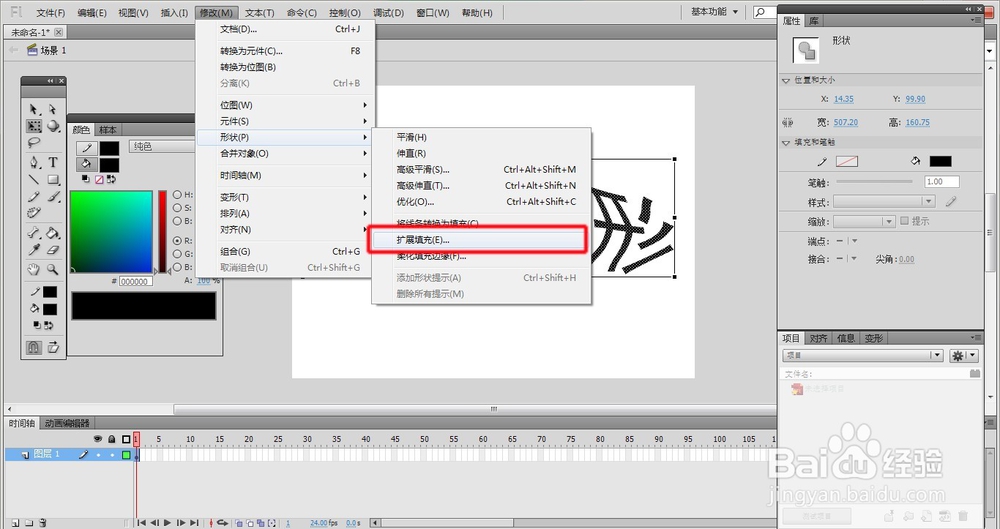
6、在弹出的对话框中设置“距离”为3像素,选中“扩展”单选按钮,随后单击“确定”,即将选中文字向外扩展3个像素。

7、根据需要可使用“选择”工具调整文字填充形状,最后选择“修改”菜单下的“组合”命令,将文字图形进行组合,静态变形文字制作完成。

